Yarn este un pachet JavaScript și un instrument de gestionare a dependenței care ajută utilizatorii să automatizeze sarcinile de instalare, actualizare, eliminare și configurare a pachetelor NPM. Yarn este un manager de pachete open-source care economisește mult timp programatorilor JavaScript deoarece creează un cache de pachete descărcate. Folosind Yarn, un programator poate accesa și reutiliza cu ușurință un pachet fără a-l descărca de fiecare dată.
Acest articol vă arată cum să instalați Yarn pe Linux Mint 20.
Instalarea Yarn pe Linux Mint 20
Instrumentul Yarn nu este inclus în depozitele standard Linux Mint 20. Cu toate acestea, Yarn poate fi instalat prin adăugarea depozitului oficial Yarn. Pentru a instala Yarn din depozitul oficial, porniți terminalul și urmați pașii de mai jos:
Pasul 1: Actualizați memoria cache APT
Ca întotdeauna, mai întâi, actualizați cache-ul apt cu următoarea comandă:
$ sudo apt actualizare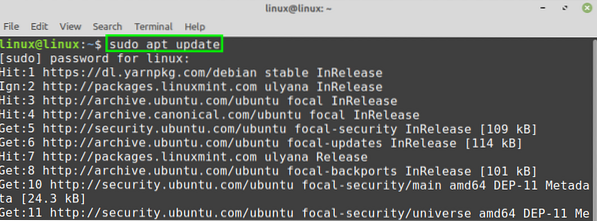
Pasul 2: Instalați Curl
Comanda Curl este necesară pentru a prelua cheia GPG a lui Yarn. Curl este preinstalat pe Linux Mint 20. Cu toate acestea, dacă Curl nu este instalat pe sistemul dvs., instalați-l cu următoarea comandă:
$ sudo apt install curl
Pasul 3: Importați cheia GPG a depozitului de fire
După instalarea cu succes a Curlului, importați cheia GPG a depozitului de fire folosind comanda dată mai jos:
$ curl -sS https: // dl.yarnpkg.com / debian / pubkey.gpg | sudo apt-key add -
„OK” confirmă faptul că cheia GPG a fost importată cu succes.
Pasul 4: Adăugați un depozit de fire
Odată ce cheia GPG a fost importată, adăugați depozitul Yarn. Următoarea comandă va adăuga și activa depozitul Yarn:
$ echo "deb https: // dl.yarnpkg.com / debian / stable main "|sudo tee / etc / apt / sources.listă.d / fire.listă

Pasul 5: Instalați Yarn
Mai întâi, actualizați cache-ul apt înainte de a instala Yarn:
$ sudo apt actualizare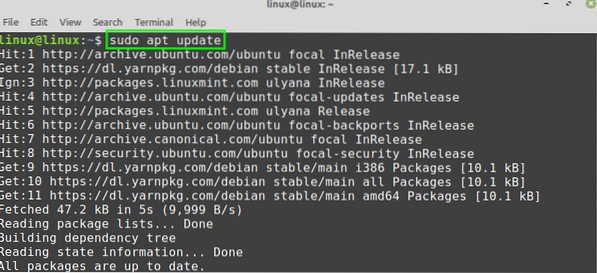
Apoi, instalați Yarn folosind următoarea comandă:
$ sudo apt install yarn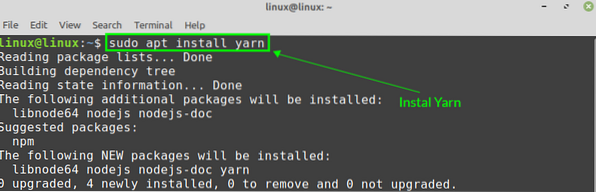
Fire necesită 36.0 MB spațiu suplimentar pe disc. Dacă sunteți de acord cu acest lucru, apăsați „y” pentru a continua să instalați Yarn.

Comanda de mai sus va instala și NodeJS. Dacă ați instalat deja NodeJS, omiteți comanda de mai sus și instalați Yarn cu comanda dată mai jos:
$ sudo apt install --no-install-recommends yarn
Pasul 6: Verificați versiunea instalată a firului
După ce Yarn a fost instalat cu succes, verificați instalarea și verificați versiunea instalată cu următoarea comandă:
$ fire --versiune
Rezultatul de mai sus arată că Yarn versiunea 1.22.5 a fost instalat cu succes pe sistemul Linux Mint 20.
Cum se elimină Yarn din Linux Mint 20
Dacă nu mai aveți nevoie de Yarn și doriți să-l eliminați din sistemul Linux Mint 20, atunci este foarte ușor și simplu să îl eliminați.
Emiteți următoarea comandă în terminal pentru a elimina complet Fire din sistemul dvs.:
$ sudo apt remove - autoremove fire
Apăsați „y” pentru a continua să eliminați fire.

Concluzie
Acest articol v-a arătat cum să instalați Yarn pe Linux Mint 20. De asemenea, articolul v-a arătat cum să eliminați complet Fire din sistemul dvs. Puteți gestiona pachetele NPM foarte ușor și eficient folosind Yarn. Depozitul Yarn este întreținut în mod regulat de către dezvoltatori și conține cea mai recentă versiune stabilă.
 Phenquestions
Phenquestions


